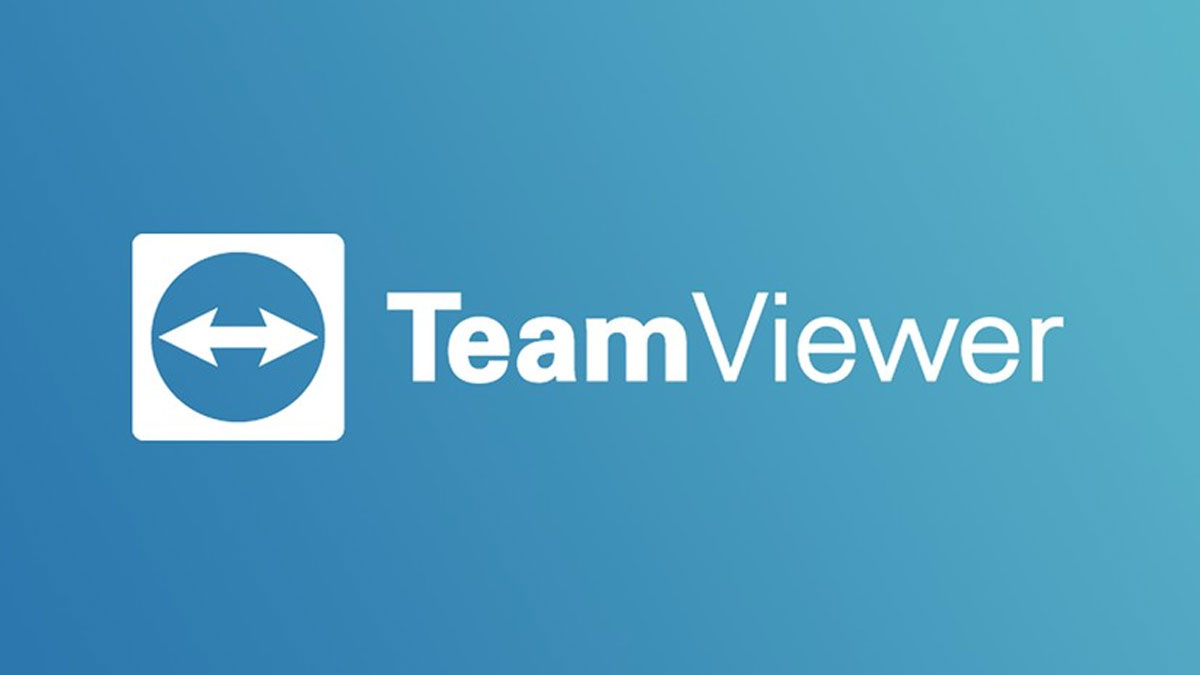
Come connettersi a un pc in remoto con TeamViewer
Avete mai avuto la necessità di accedere ad alcuni files che avete a casa o in ufficio mentre siete da tutt’altra parte? Oppure semplicemente dovete aiutare un amico a configurare qualcosa, ma è troppo distante per farlo fisicamente. Il controllo remoto qualche tempo fa poteva sembrare una pratica riservata solo ai più esperti, ma oggi è davvero alla portata di tutti.
Come controllare un pc da remoto?
Questa guida vi aiuterà a configurare una connessione remota con TeamViewer, un software affidabile e sicuro studiato proprio per questo genere di utilizzi.
1° step – Scarica TeamViewer
TeamViewer è un software gratuito disponibile per numerose piattaforme che consente di impostare rapidamente una connessione remota tra due computer.
Dal sito ufficiale scaricate la versione all-in-one dal sito ufficiale – TeamViewer Download
2° step – Installazione
Una volta scaricato, lanciate l’installazione. Potrete scegliere se installare o avviare soltanto.
Se scegliete di installare, il programma rimarrà sempre in esecuzione sul vostro PC permettendovi di accedervi da remoto da qualunque PC, Mac, tablet o smartphone ogni qualvolta vi servisse.
Scegliete il tipo di utilizzo “per scopi privati / non commerciali” e cliccate su Accetto – fine.
3° step – Connessione
Per controllare un computer a distanza vi servirà il numero ID interlocutore e la password.
Vi basterà inserire l’ID del computer da controllare nel campo di destra e successivamente la password quando questa vi verrà richiesta.
4° step – Controllo remoto PC
Adesso siete connessi al PC che volete controllare. Potrete copiare i files semplicemente facendo drag & drop sul desktop.
TeamViewer è disponibile gratuitamente anche per smartphone Android, iOS e Windows Phone.
Alcuni dei link presenti sulle nostre pagine web contengono affiliazione con Amazon o altri store e ci permettono di guadagnare una commissione sugli acquisti idonei . Per l'utente, tale affiliazione non varia in alcun modo il prezzo del prodotto acquistato.






